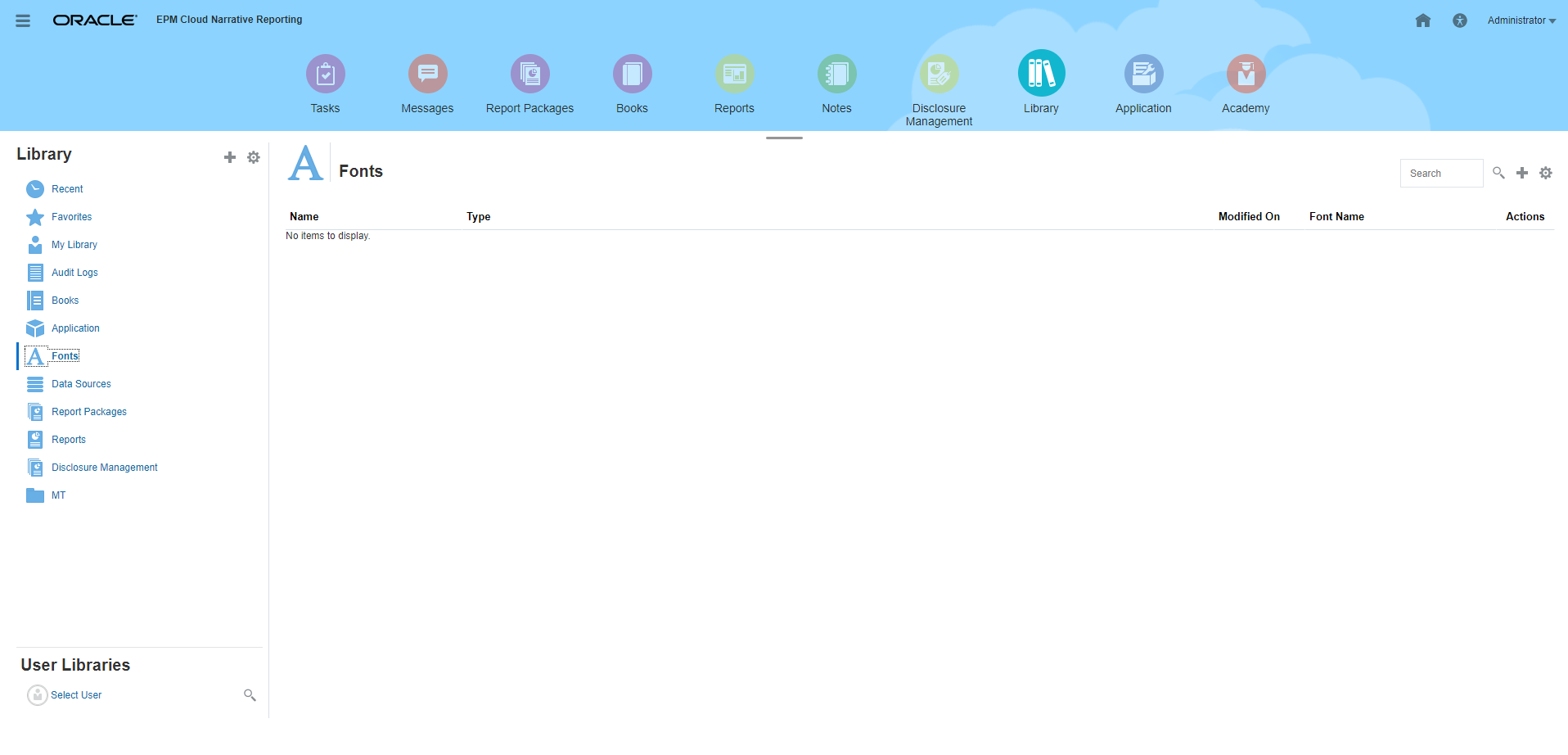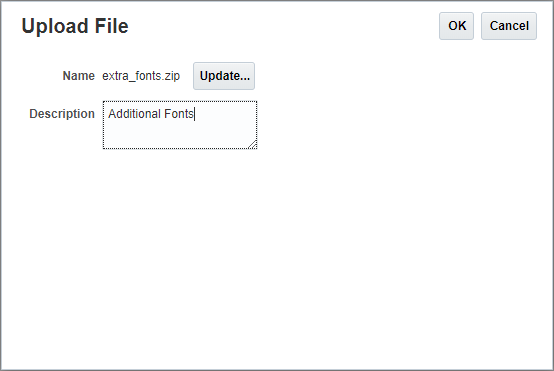12 Zusätzliche Schriftarten hochladen
Oracle empfiehlt, dass der Serviceadministrator als erste Startaufgabe die TrueType-Schriftarten hochlädt, die Ihre Firma zur Erstellung von Berichten verwendet. Dadurch wird die genaueste Darstellung der Dokumente bei der Anzeige im Web sichergestellt.
Ohne diese hochgeladenen Schriftarten verwendet Narrative Reporting ein Schriftartzuordnungsutility, das versucht, das Berichtspaket im Web und die Berichte, die in Excel importiert oder exportiert werden, richtig darzustellen. Bei dieser Zuordnung können jedoch Abweichungen im Berichtslayout bei der Anzeige im Web entstehen. Deshalb wird dringend empfohlen, dass Sie Ihre TrueType-Schriftarten beim Setup des Service hochladen und sicherstellen, dass dieselben Schriftarten auf den lokalen Rechnern der Benutzer bereitgestellt werden. Wenn Sie die bereitgestellten Linux-Schriftarten (zum Beispiel Liberation Sans, Liberation Serif usw.) beim Erstellen von Berichten verwenden, empfiehlt Oracle, dass die Kunden stattdessen ihre eigenen TrueType-Schriftarten nutzen.
Die auf dem Narrative Reporting-Server enthaltenen Linux-basierten Schriftarten sind den folgenden Microsoft-basierten Schriftarten zugeordnet:
Tabelle 12-1 Überprüfen Sie die folgenden Microsoft-basierten Schriftarten, die dem Narrative Reporting Linux-Server zugeordnet sind
| Im Bericht enthaltenen Linux-Schriftarten | Zugeordnete Microsoft-Schriftart |
|---|---|
| Liberation Sans (Arial) | Arial |
| Liberation Serif (Times New Roman) | Times New Roman |
| Liberation Mono (Courier New) | Courier New |
| Albany (Japanisch) | MS Mincho |
| Albany (Koreanisch) | Batang |
| Albany (Vereinfachtes Chinesisch) | SimSun |
| Albany (Traditionelles Chinesisch) | MingLiU |
Hinweis:
Das System führt keine Neudefinition oder Änderung der Schriftarten aus, die im Bericht verwendet werden. Die Schriftartzuordnung betrifft nur das im Web dargestellte Berichtspaket und den in Excel exportierten Bericht.
Der Serviceadministrator kann einzelne Schriftartdateien oder gezippte Dateien, die mehrere TrueType-Schriftarten enthalten in den Ordner Schriftarten in der Bibliothek hochladen. Sie können auch Ihre Schriftartdateien organisieren, indem Sie Unterordner im Verzeichnis "Schriftarten" erstellen.
Die Schriftartdatei muss eine TrueType-Schriftart sein, die nicht bereits in der Schriftartordnerstruktur vorhanden ist. Wenn Sie eine doppelte Schriftart hochladen, werden Sie in einer Fehlermeldung auf die doppelte (oder ungültige) Schriftartdatei hingewiesen. Wenn Sie mehrere Schriftarten in einer ZIP-Datei hochgeladen haben, werden alle anderen gültigen Dateien geladen.
Beim Hochladen einer Schriftart müssen Sie feststellen, ob es Varianten dieser Schriftart gibt, z.B. Normal, Kursiv, Fett und Fett kursiv, die zur Schriftartfamilie selbst gehören. In diesem Fall können Sie die gesamte Schriftartfamilie als ZIP-Datei hochladen, anstatt nur die Datei mit der normalen Schriftart hochzuladen, die im System verwendet wird.
Weitere Details zur Schriftartfamilie und ihren Varianten finden Sie hier: Microsoft-Bibliothek für Schriftarten.
Hinweis:
Sie können Schriftartdateien ebenso wie jedes andere Artefakt von einer Umgebung in eine andere oder innerhalb derselben Umgebung migrieren. Sie können die Schriftartdateien mit der Funktionalität zum Exportieren, Herunterladen und Importieren in der Bibliothek migrieren. Siehe: Artefakte migrieren.
So laden Sie zusätzliche Schriftartdateien hoch:
Hinweis:
Wenn Sie zusätzliche Schriftarten in Narrative Reporting hochladen, sind Sie für deren ordnungsgemäße Lizenzierung durch den Schriftartenanbieter verantwortlich. Beispiel: Wenn Sie die Microsoft-Schriftart "Times New Roman" hochladen, müssen Sie die entsprechende Lizenz von Microsoft erwerben. Das Hochladen einer Microsoft-Schriftart von einem Windows-Rechner ist normalerweise nicht durch die Microsoft-Nutzungsbedingungen abgedeckt.